Sie möchten nicht trainieren, nur um festzustellen, dass Ihre Apple Watch aufgrund eines niedrigen Akkustands kurz vor dem Abschalten steht. Daher ist es wichtig, die Akkulaufzeit Ihrer Apple Watch im Auge zu behalten und zu überprüfen. Hier finden Sie alle Möglichkeiten, wie Sie das Gleiche tun können.
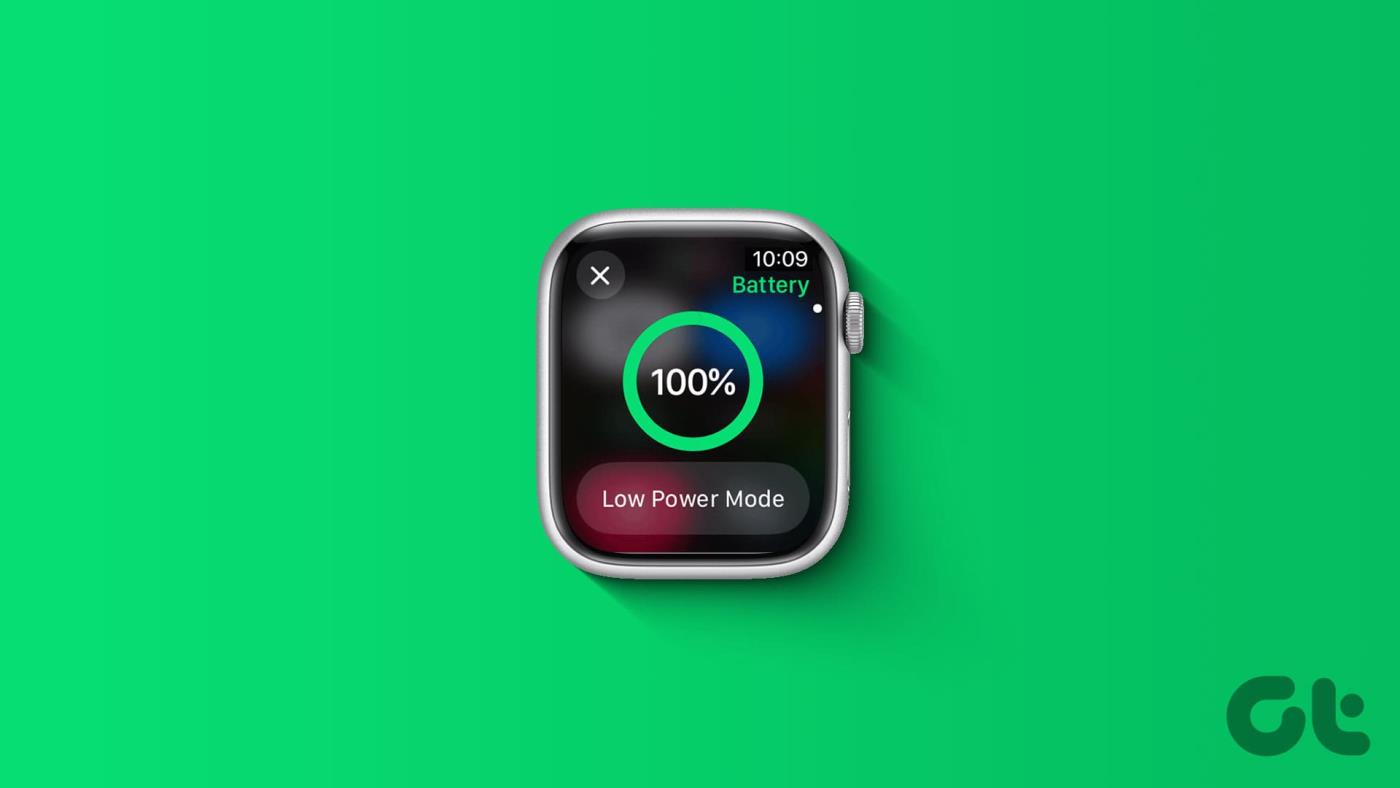
Lustige Tatsache: Wenn Sie das neue iPhone 15 oder das 15 Pro besitzen, können Sie Ihre Apple Watch über den Typ-C-Anschluss Ihres iPhones aufladen und unterwegs Energie tanken!
Hier finden Sie jedoch alle Möglichkeiten, wie Sie die Akkulaufzeit Ihrer Apple Watch überprüfen können. Lass uns anfangen.
Lesen Sie auch : So verbessern Sie die Akkulaufzeit der Apple Watch.
1. Überprüfen Sie die Akkulaufzeit der Apple Watch mithilfe des Kontrollzentrums
So können Sie mit dem Control Center schnell den Akkustand Ihrer Apple Watch überprüfen.
Schritt 1: Öffnen Sie das Kontrollzentrum auf Ihrer Apple Watch. Drücken Sie die Seitentaste (watchOS 10) oder wischen Sie von unten (watchOS 9 und niedriger), um es zu öffnen.
Schritt 2: Sie sehen die Kachel mit dem Batterieprozentsatz. Sie können darauf tippen, um es zu erweitern und den Energiesparmodus zu aktivieren, wenn der Akku zu schwach ist.
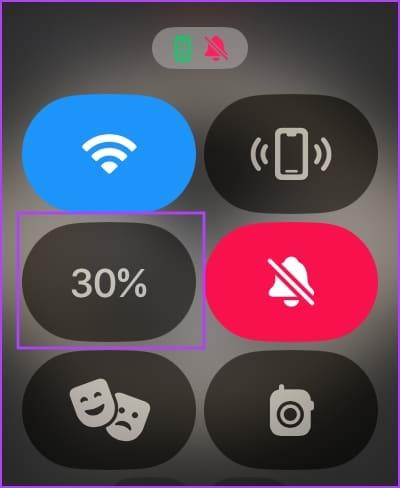
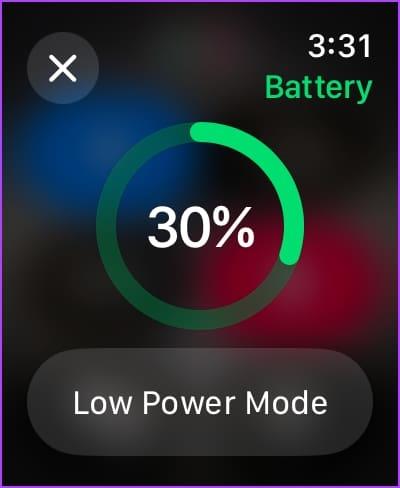
2. So überprüfen Sie die Akkulaufzeit in den Apple Watch-Einstellungen
Sie können detaillierte Details und Statistiken zur Akkulaufzeit auch über die Einstellungen-App auf Ihrer Apple Watch anzeigen. Hier ist wie.
Schritt 1 : Drücken Sie einmal auf die digitale Krone, um die App-Bibliothek zu öffnen, und tippen Sie auf die App „Einstellungen“.
Schritt 2: Tippen Sie auf Batterie.
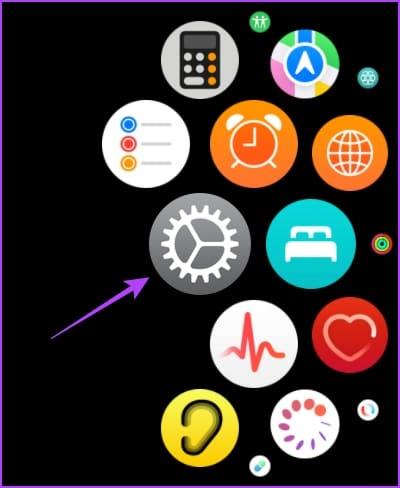
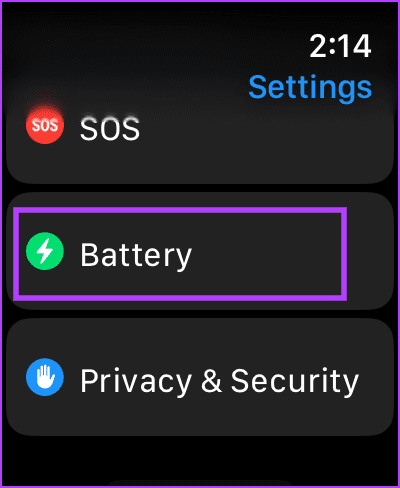
Sie können den Akkuladestand beim letzten Aufladen und die Leistung des Akkus in den letzten 24 Stunden sehen.

3. Fügen Sie den Batterieprozentsatz zum Apple Watch Face hinzu
Eine einfachere Möglichkeit, den Akkustand Ihrer Apple Watch zu überprüfen, besteht darin, den Prozentsatz zum Zifferblatt hinzuzufügen. Hier ist wie.
Verwendung der Apple Watch
Schritt 1: Tippen Sie lange auf Ihr Zifferblatt, um es zu bearbeiten. Sie können Ihr Zifferblatt bearbeiten oder wischen und ein anderes auswählen.
Schritt 2: Tippen Sie auf Bearbeiten.
Schritt 3: Wischen Sie, um den Bildschirm „Komplikationen“ aufzurufen. Tippen Sie auf eine leere Komplikation oder auf die Komplikation, die Sie ersetzen möchten.
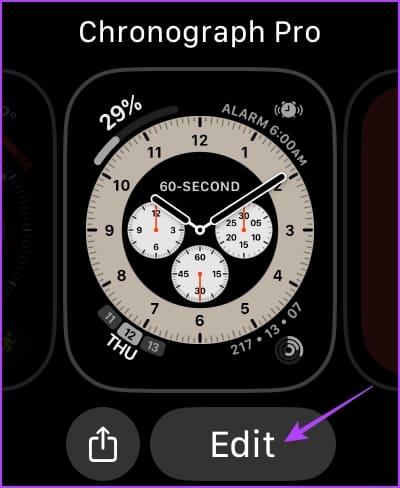
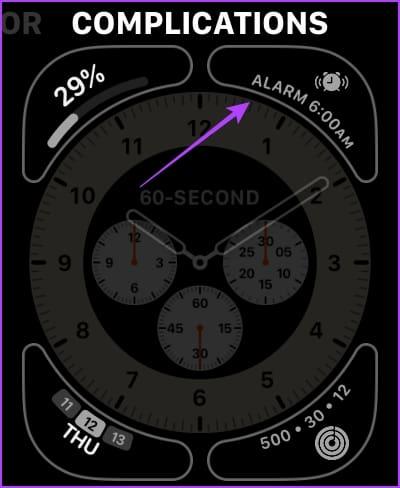
Schritt 4: Wählen Sie Batterie. Wählen Sie nun die Komplikation aus.
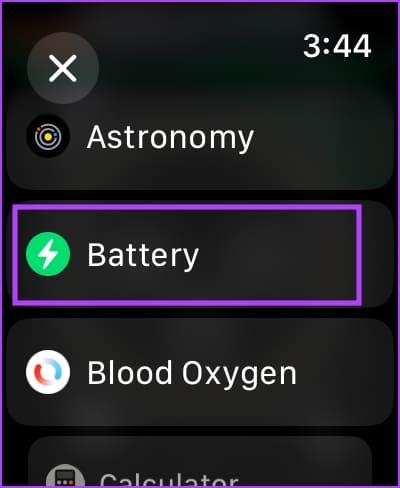
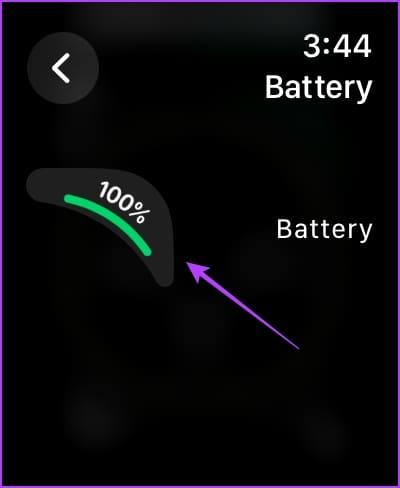
Los geht's – der Batterieprozentsatz wird Ihrem Zifferblatt hinzugefügt.
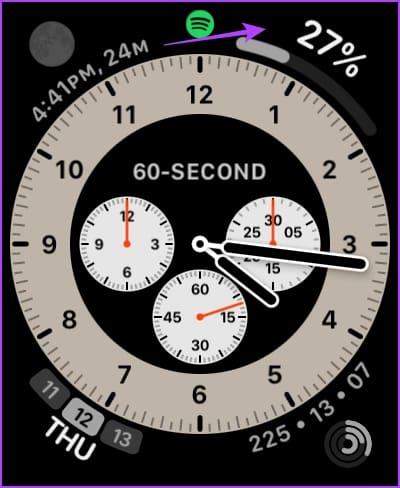
Verwenden der Watch-App auf dem iPhone
Alternativ können Sie den Batterieprozentsatz über die Watch-App auf Ihrem iPhone auf Ihrem Zifferblatt hinzufügen. Hier ist wie.
Schritt 1: Öffnen Sie die Watch-App auf Ihrem iPhone.
Schritt 2: Wischen Sie über die Reihe der Zifferblätter und wählen Sie das aus, zu dem Sie den Batterieprozentsatz hinzufügen möchten.
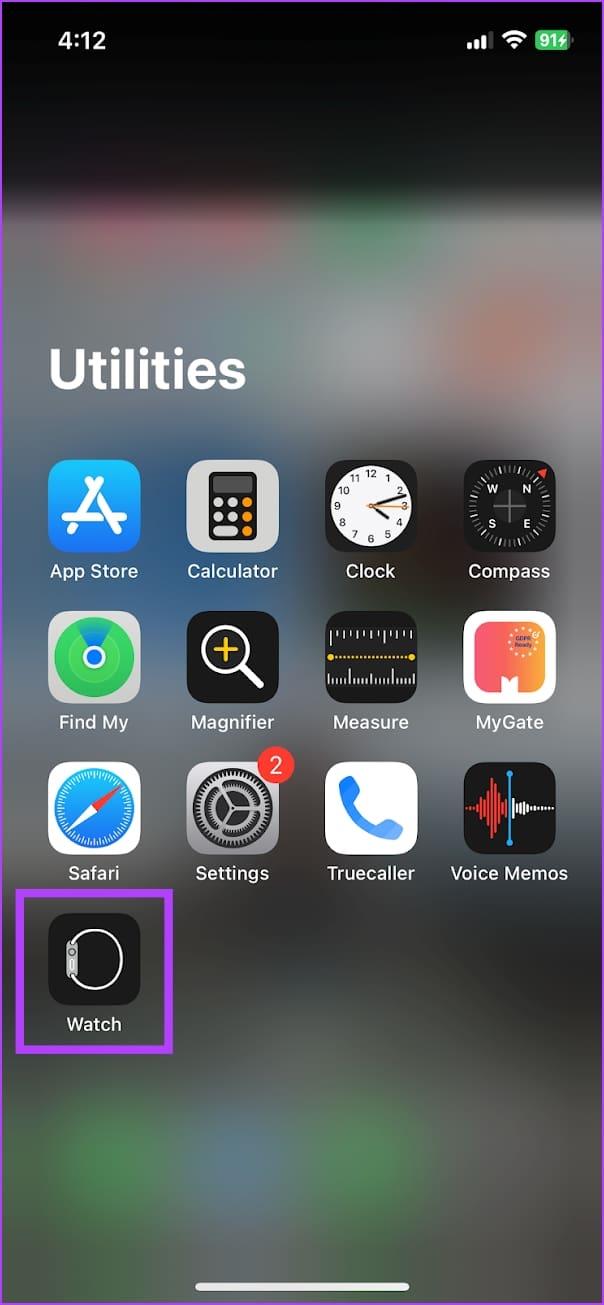
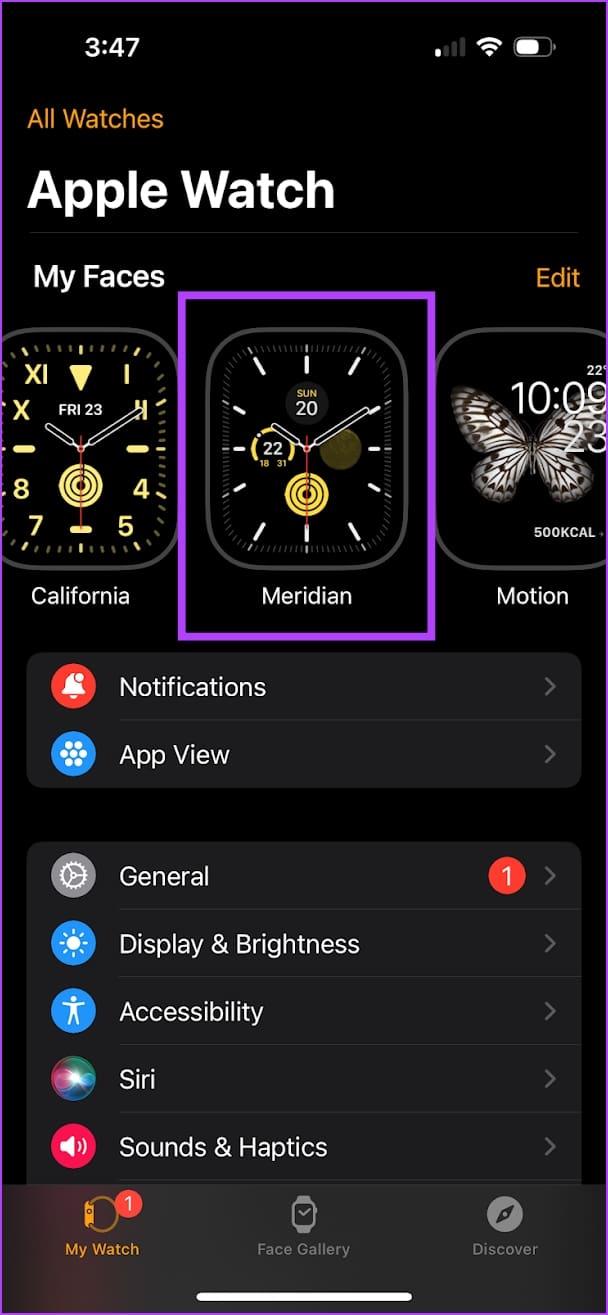
Schritt 3: Sie können eine neue Komplikation hinzufügen oder eine bestehende ersetzen. Wir fügen den Batterieprozentsatz zur Komplikation „Sub Dial Right“ hinzu.
Schritt 4: Wählen Sie die Batteriekomplikation aus.
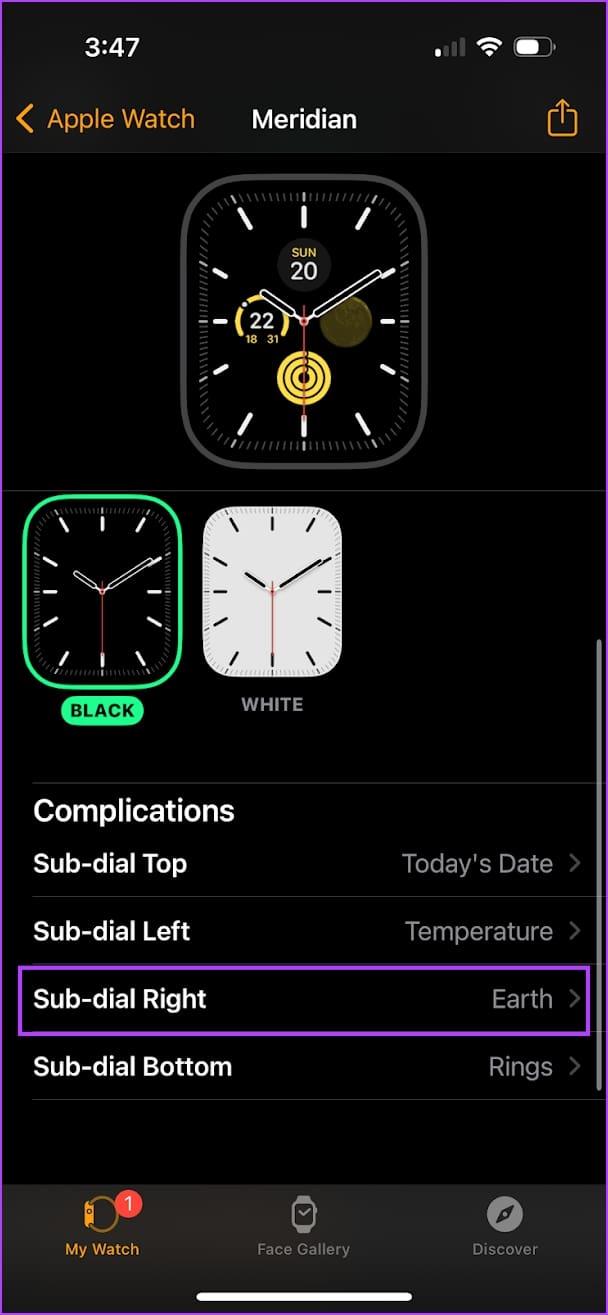

Schritt 5: Tippen Sie auf „Als aktuelles Zifferblatt festlegen“, um die Änderung auf Ihrer Apple Watch vorzunehmen.
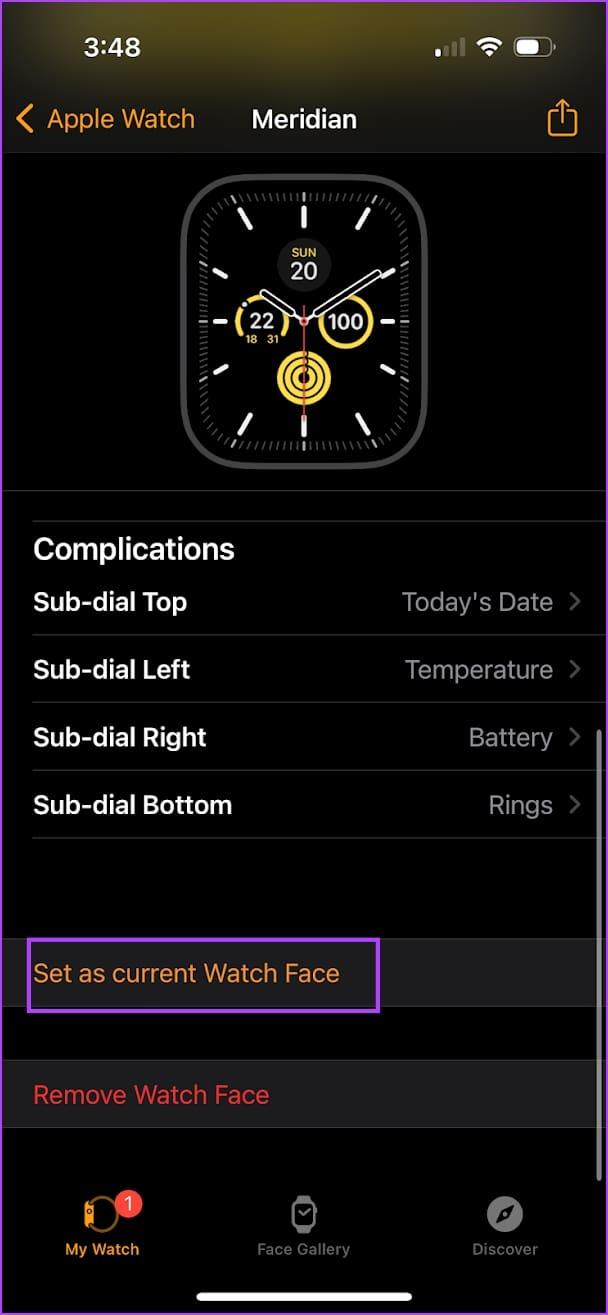
Tipp : So erstellen Sie ein benutzerdefiniertes Apple Watch Face
4. Überprüfen Sie den Akku der Apple Watch auf dem iPhone-Startbildschirm
Sie können dem Startbildschirm Ihres iPhones auch ein Widget hinzufügen, um die Akkulaufzeit Ihrer Apple Watch zu verfolgen. Hier ist wie.
Schritt 1 : Tippen und halten Sie eine beliebige Stelle auf dem Startbildschirm. Warten Sie, bis die Symbole zu wackeln beginnen.
Schritt 2: Tippen Sie auf das „+“-Symbol in der oberen linken Ecke.
Schritt 3: Wählen Sie Batterien aus der Liste aus.
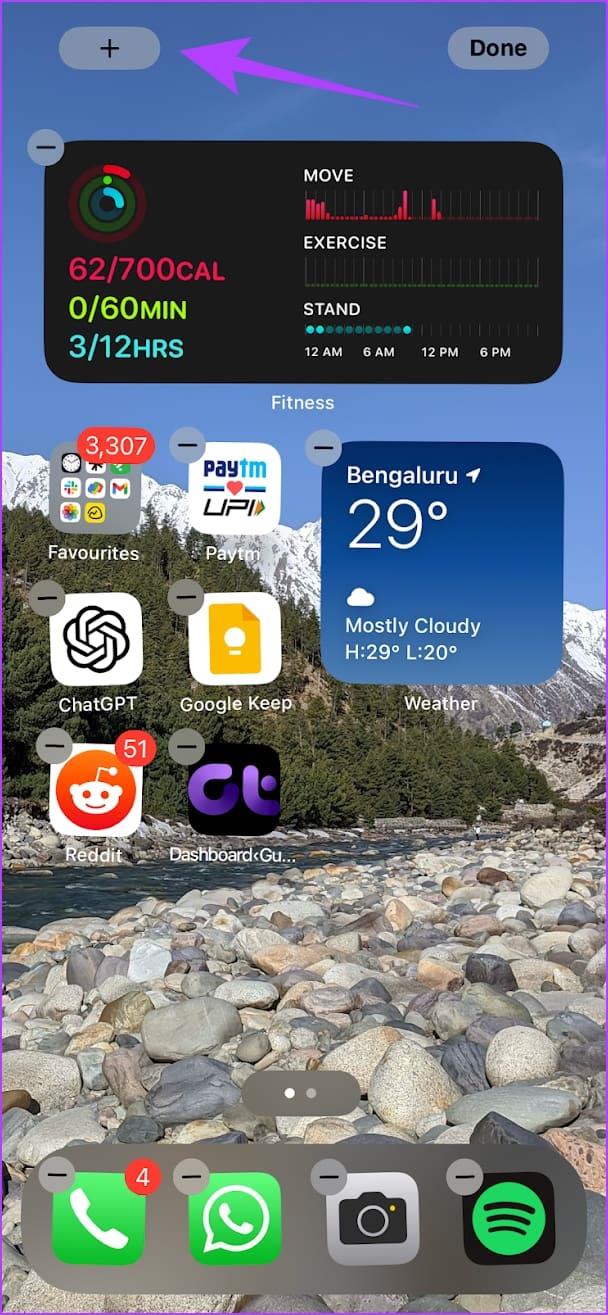
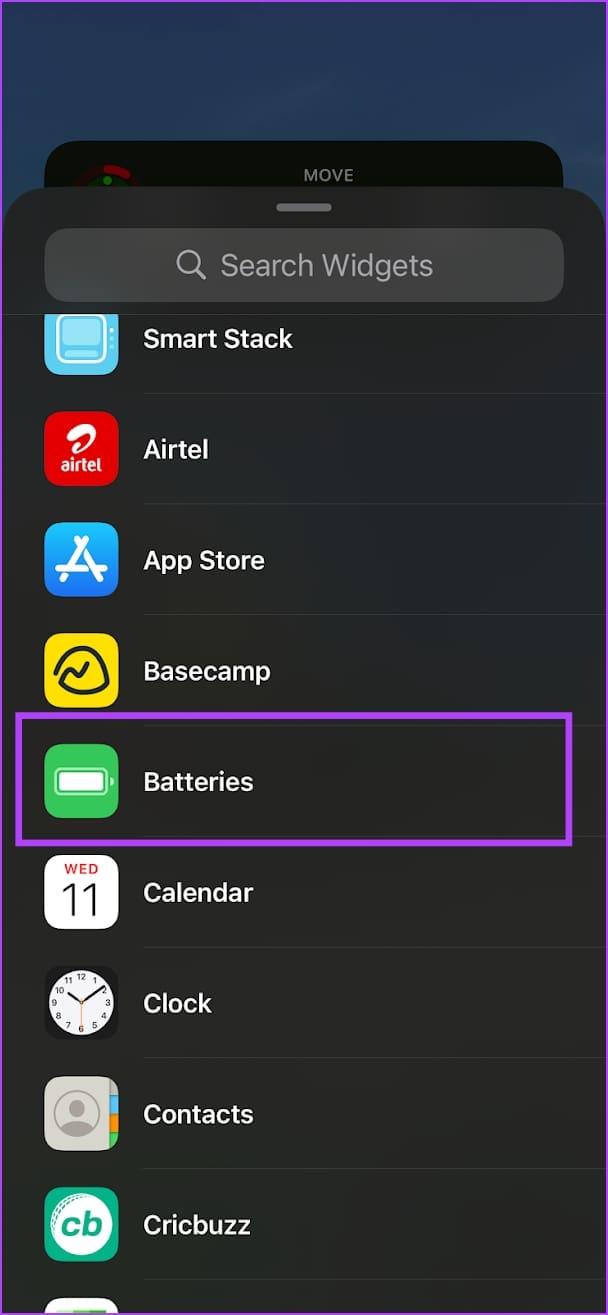
Schritt 4: Wählen Sie das Widget aus, das Sie hinzufügen möchten. Sie können aus drei Optionen wählen.
Schritt 5: Tippen Sie unter dem von Ihnen bevorzugten Stil auf Widget hinzufügen. Sie können das Widget an eine beliebige Stelle auf Ihrem Startbildschirm verschieben und platzieren.
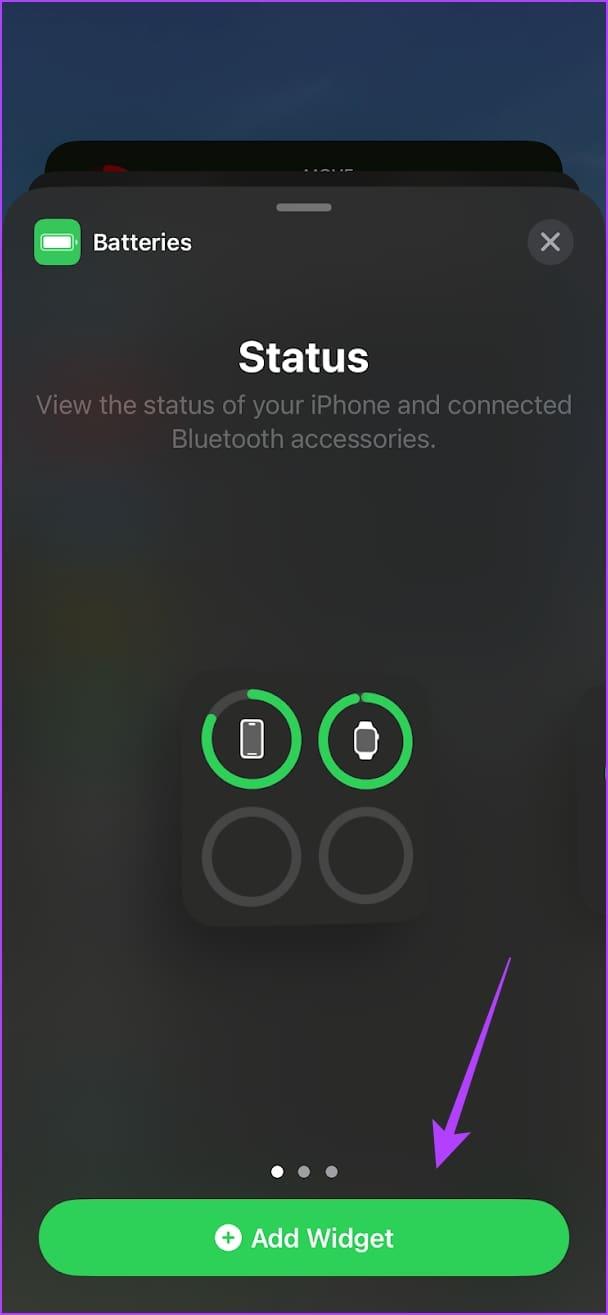
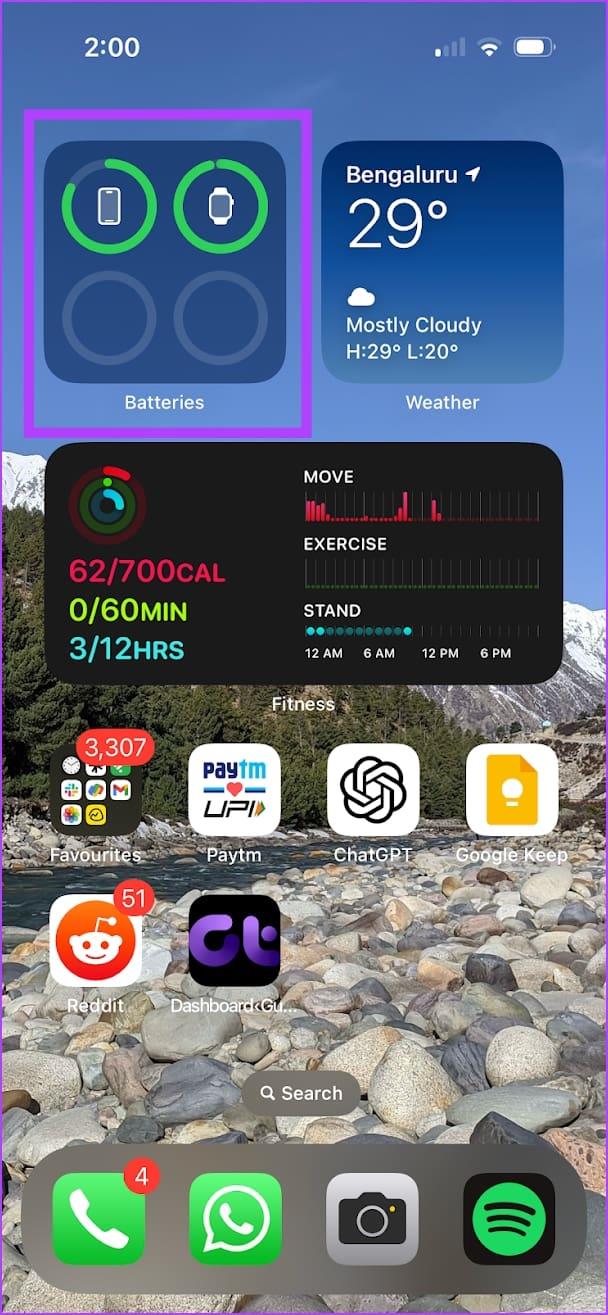
Apples Fokus bei iOS 16 lag auf dem Sperrbildschirm , der zahlreiche neue Funktionen erhielt. Eine Funktion war die Möglichkeit, Widgets auf dem Sperrbildschirm zu verwenden . Hier erfahren Sie, wie Sie das Widget für den Batterieprozentsatz Ihrer Apple Watch auf dem Sperrbildschirm hinzufügen können.
Schritt 1: Tippen und halten Sie eine beliebige Stelle auf dem Sperrbildschirm Ihres iPhones.
Schritt 2: Tippen Sie auf Anpassen.
Schritt 3: Wählen Sie den Sperrbildschirm.
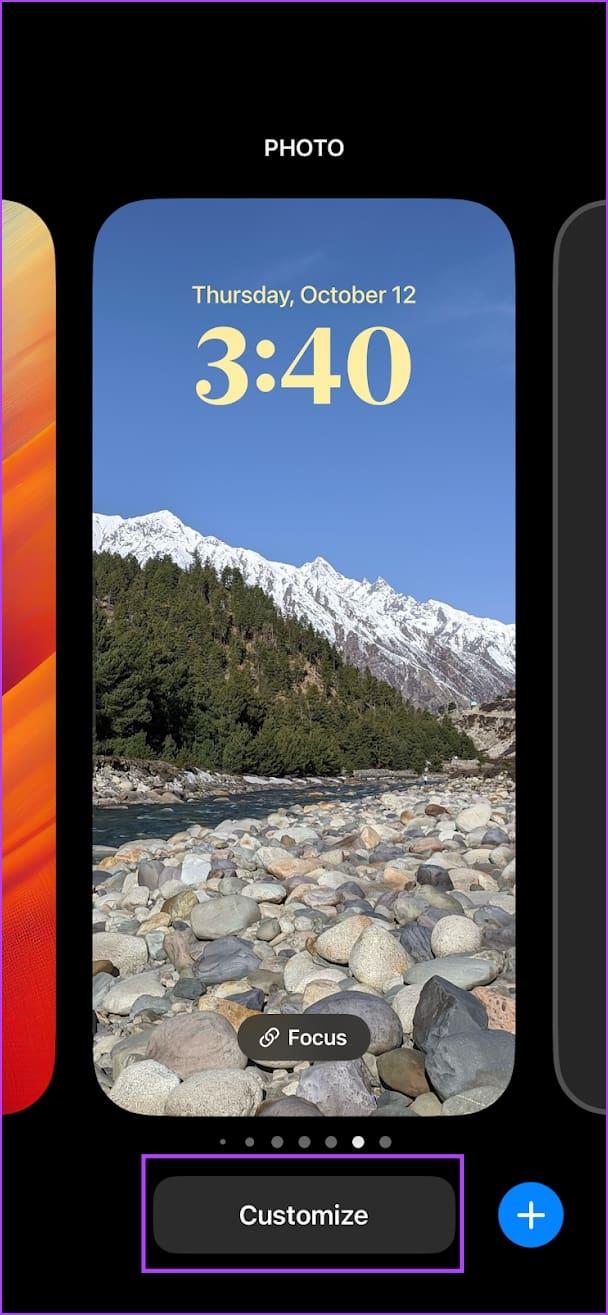
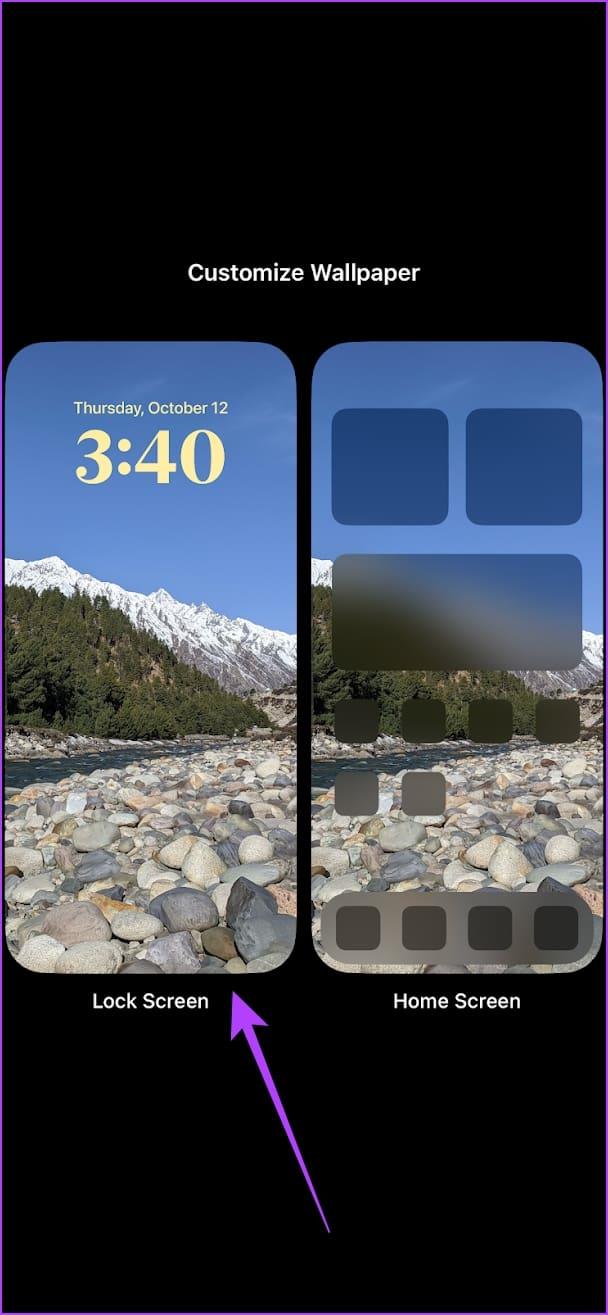
Schritt 4: Tippen Sie auf Widgets hinzufügen.
Schritt 5: Scrollen Sie nach unten und wählen Sie Batterien aus.
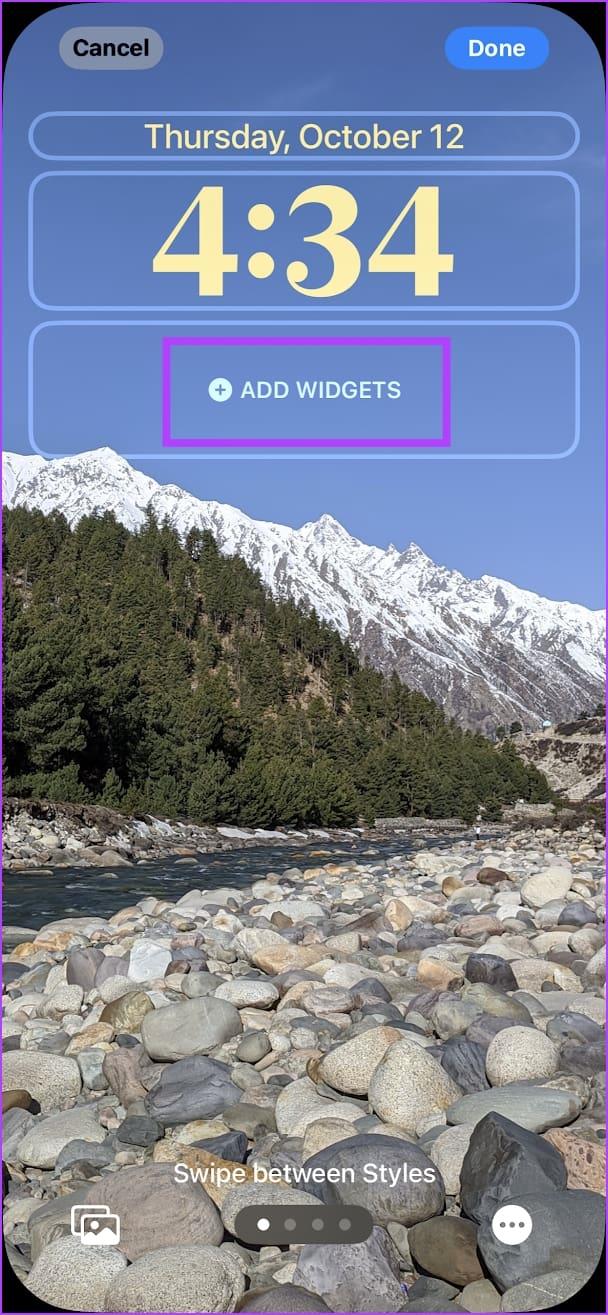
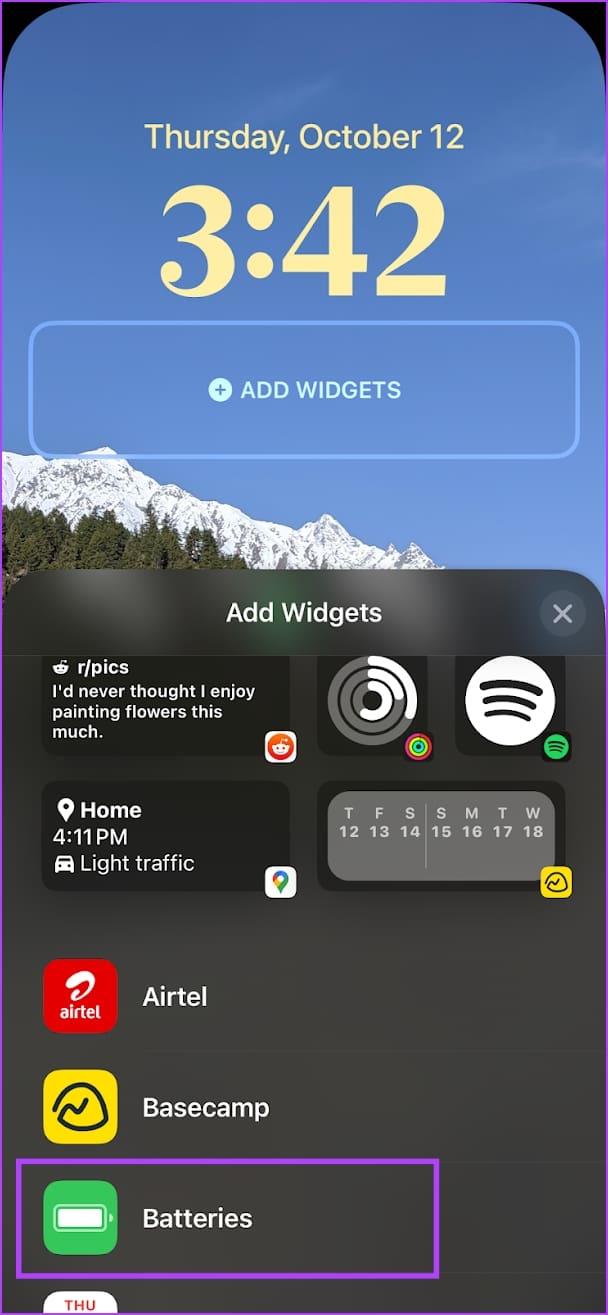
Schritt 6: Wählen Sie das Widget aus, das Sie hinzufügen möchten. Es wird auf dem Sperrbildschirm hinzugefügt und Sie können es in der Vorschau anzeigen.
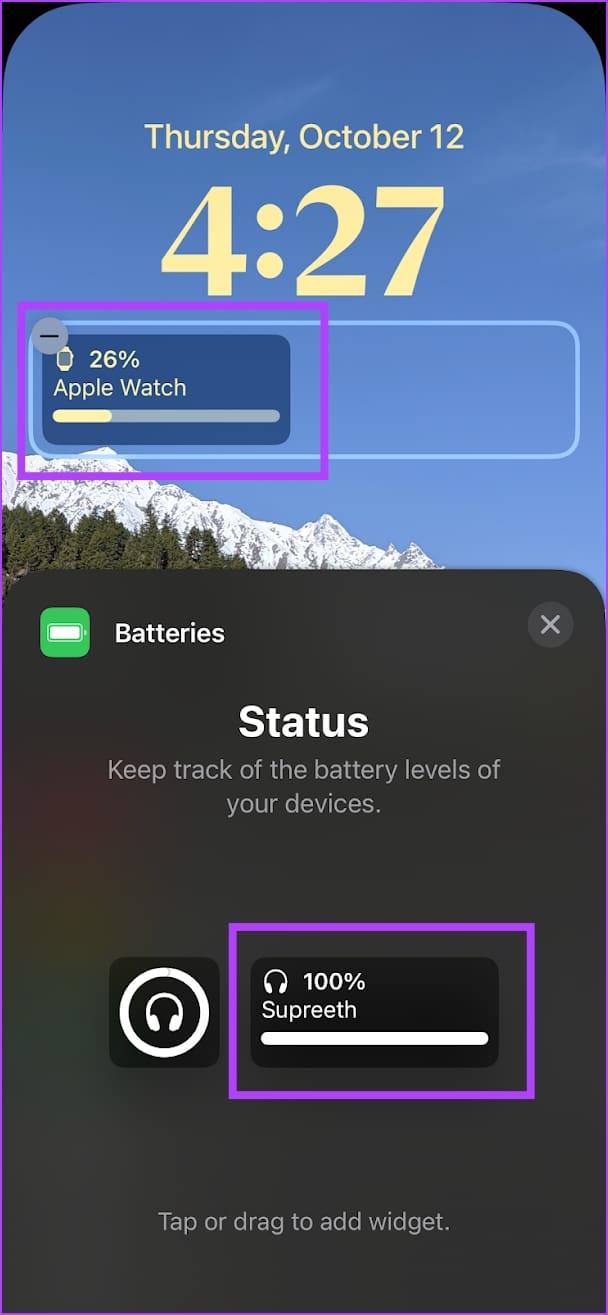
Das Widget zeigt automatisch den Batterieprozentsatz jedes über Bluetooth mit Ihrem iPhone verbundenen Geräts an. So können Sie sicherstellen, dass jederzeit der Akkuladestand der Apple Watch angezeigt wird.
Schritt 7: Tippen Sie erneut auf das Widget auf dem Sperrbildschirm.
Schritt 8: Deaktivieren Sie den Schalter für „Automatisch“.
Schritt 8: Tippen Sie auf Geräte.
Schritt 9: Wählen Sie Apple Watch aus.


Schritt 10: Tippen Sie auf das x-Symbol, um das Menü zu verlassen.
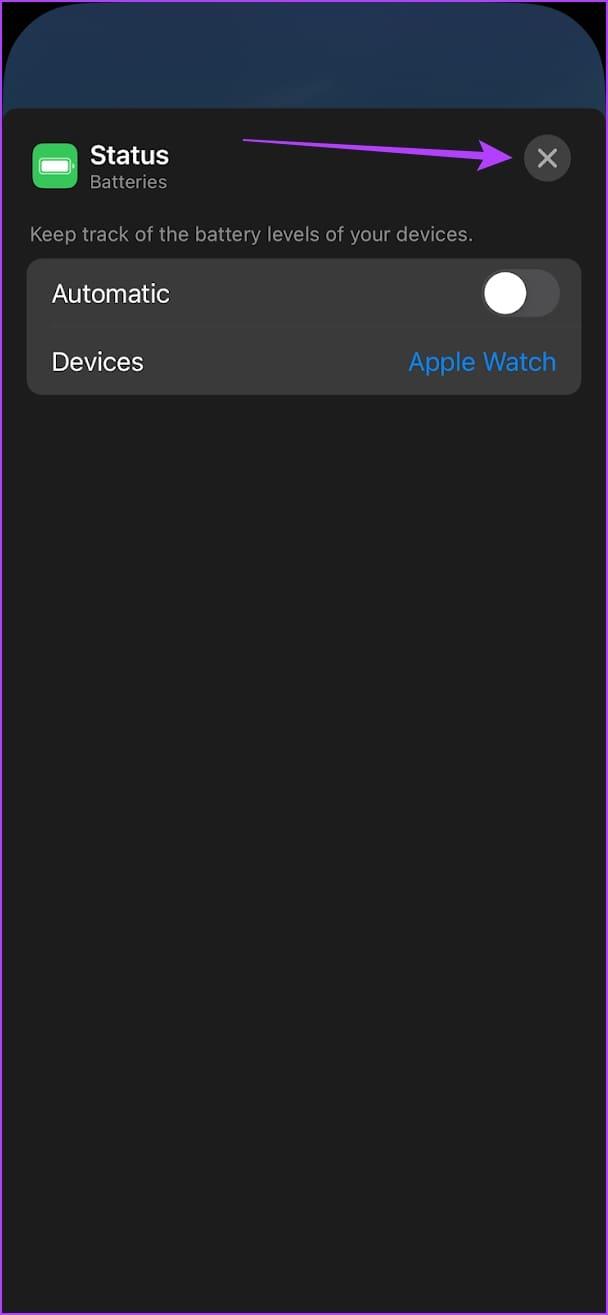

Auf diese Weise können Sie die Akkulaufzeit Ihrer Apple Watch überprüfen. Wenn Sie weitere Fragen haben, schauen Sie sich den FAQ-Bereich unten an.
FAQs zum Akku der Apple Watch
1. Wie lange dauert es, bis die Apple Watch von 0 auf 100 % aufgeladen ist?
Es dauert 1,5 Stunden, bis Ihre Apple Watch von null auf hundert Prozent vollständig aufgeladen ist.
2. Verfügt die Apple Watch über eine Schnellladefunktion?
Schnellladen wird auf der Apple Watch Series 7 und höher unterstützt.
3. Wie aktiviere ich den Energiesparmodus auf der Apple Watch?
Sie können zu „Einstellungen“ > „Akku“ gehen und den Schalter für „Energiesparmodus“ aktivieren.
4. Wie lange hält der Akku der Apple Watch?
Der Akku der Apple Watch hält zwischen 2 und 3 Jahren, bevor er ausgetauscht werden muss.
5. Benachrichtigt Sie die Apple Watch über einen niedrigen Batteriestand?
Ja. Ihre Apple Watch benachrichtigt Sie, wenn der Akkustand 20 Prozent erreicht.
Verfolgen Sie Ihre Uhr
Wir hoffen, dass dieser Artikel Ihnen hilft, die Akkulaufzeit Ihrer Apple Watch zu überprüfen. Wir warten jedoch immer noch auf den Tag, an dem Sie Ihre Apple Watch drahtlos mit Ihrem iPhone aufladen können. Hoffen wir, dass Apple die Funktion bald hinzufügt!

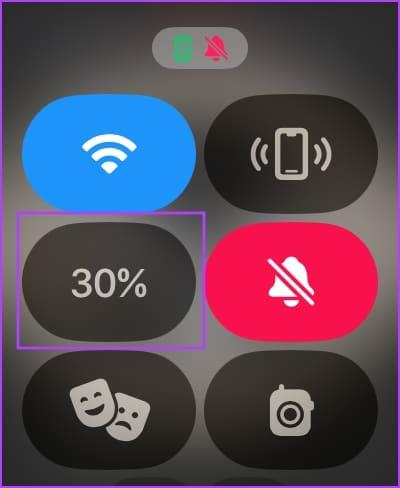
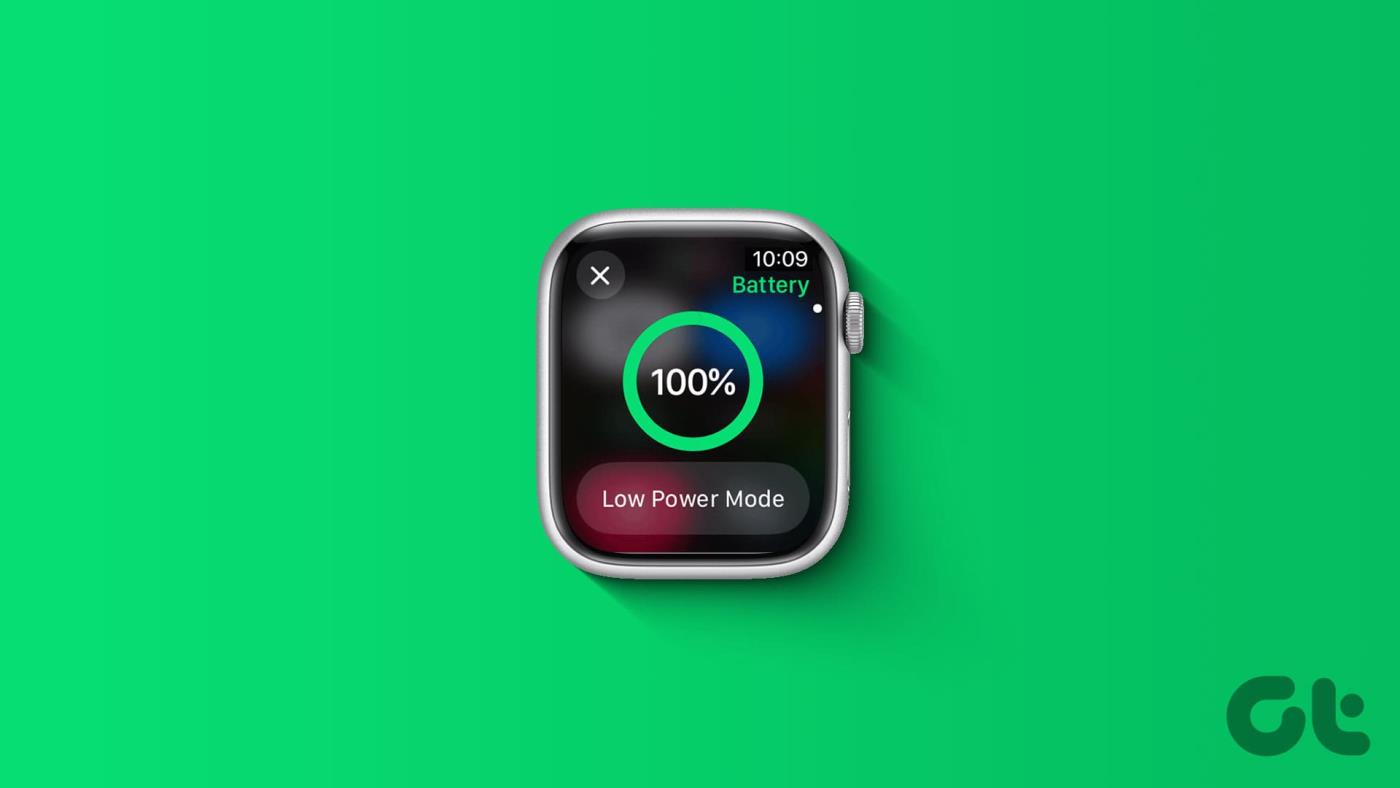
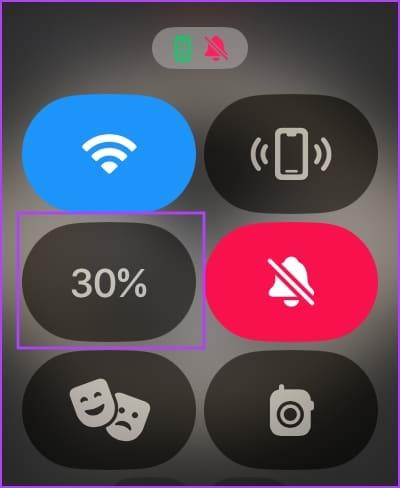
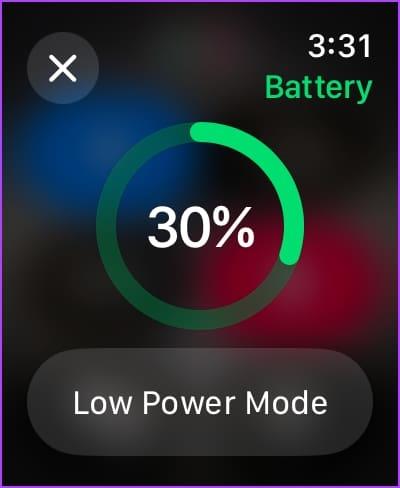
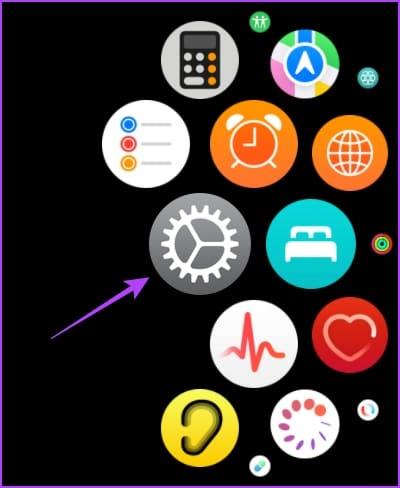
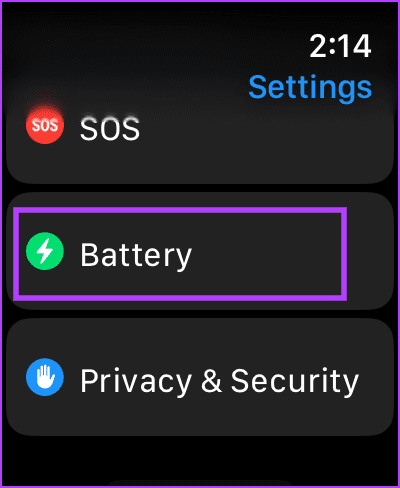

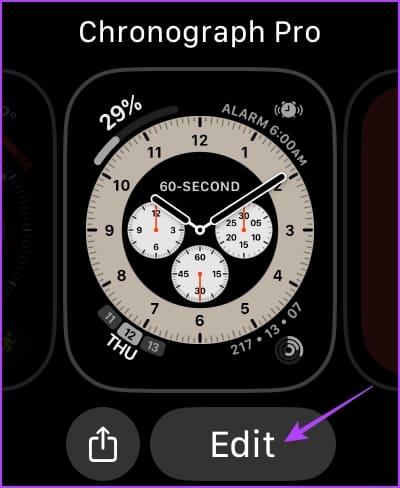
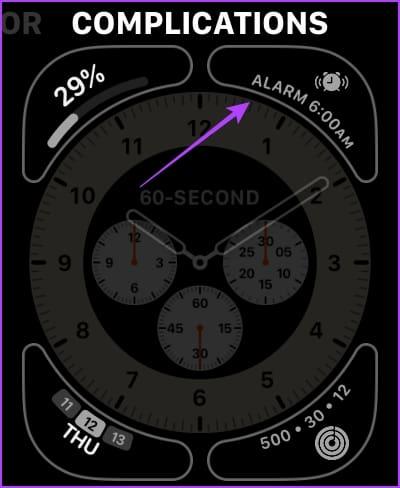
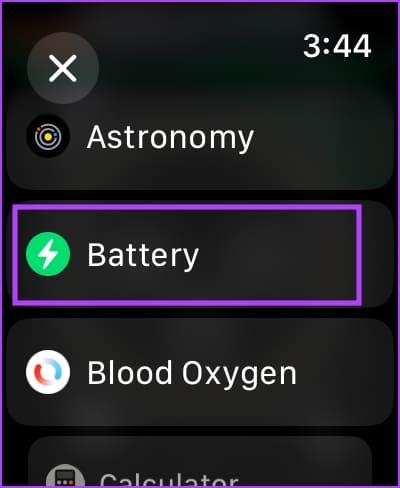
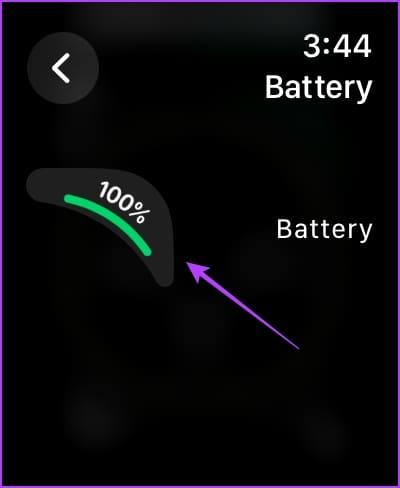
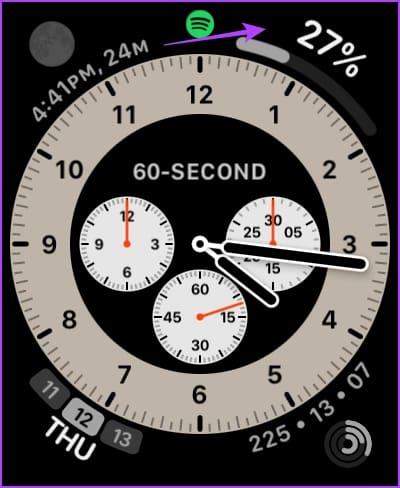
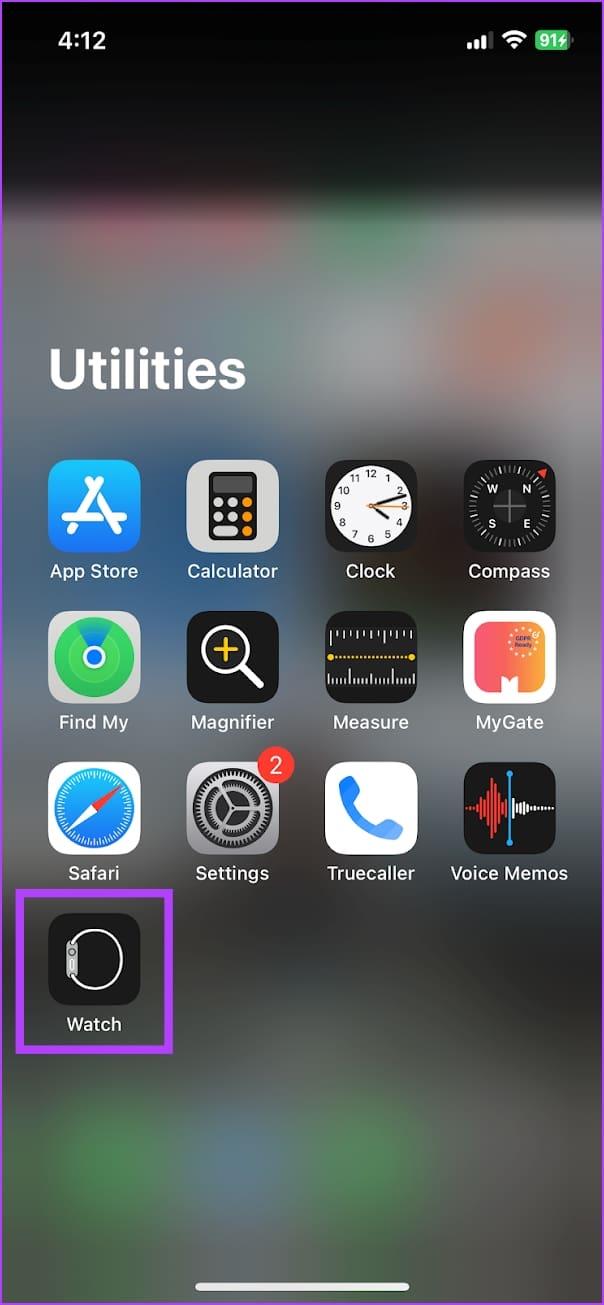
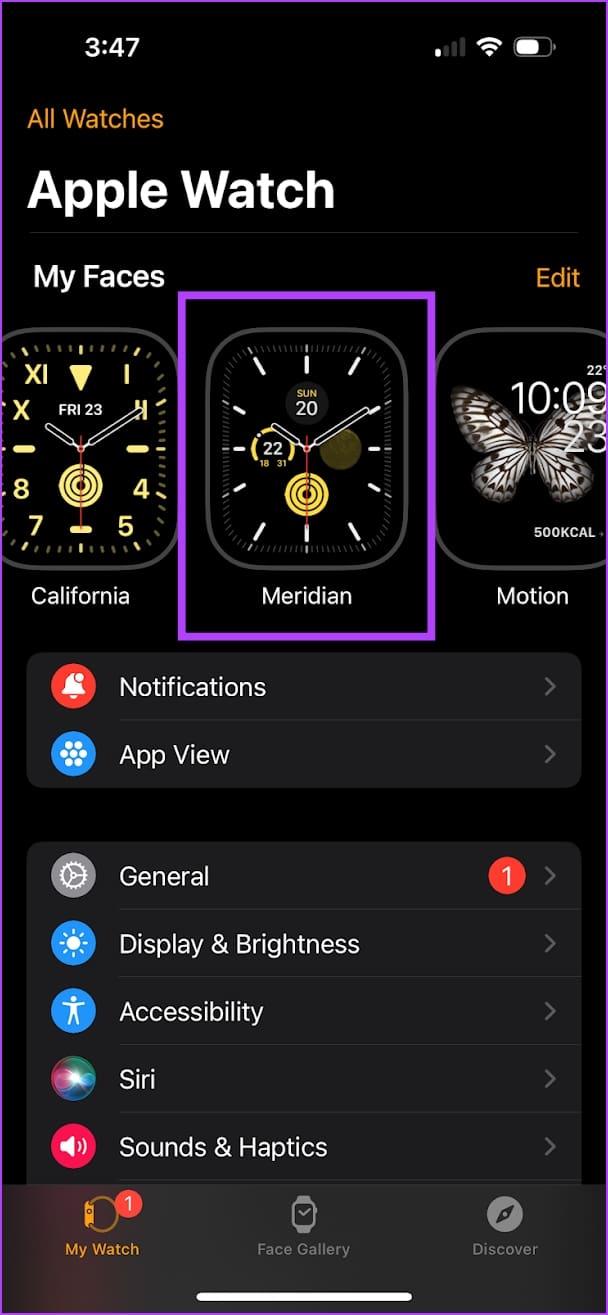
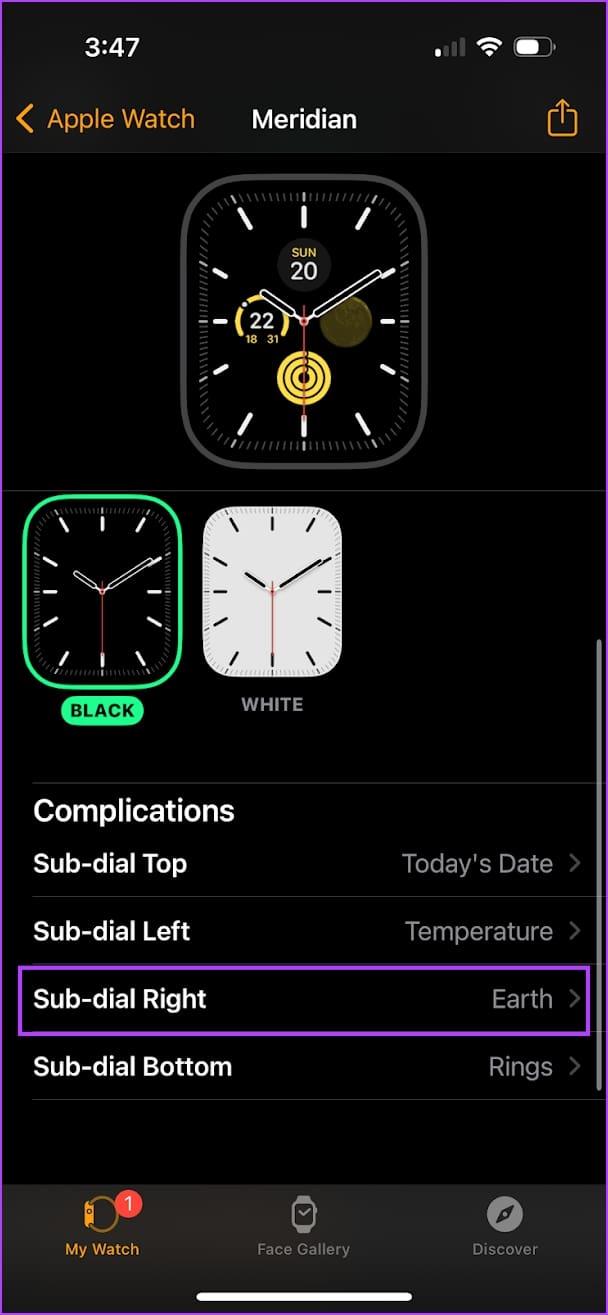

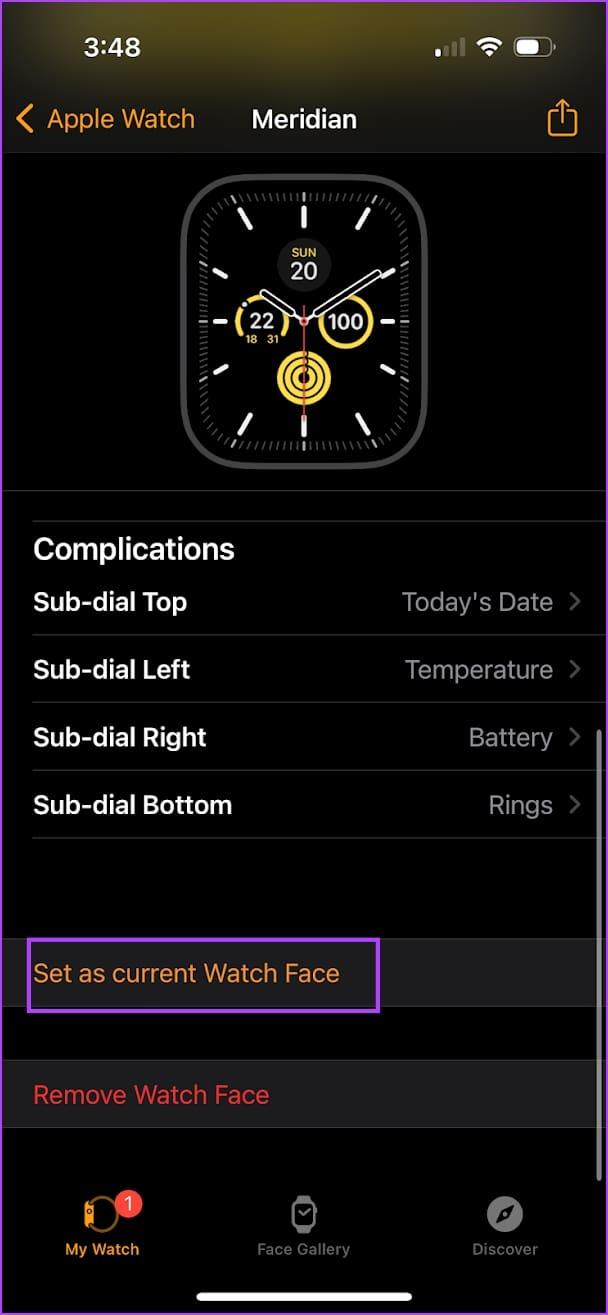
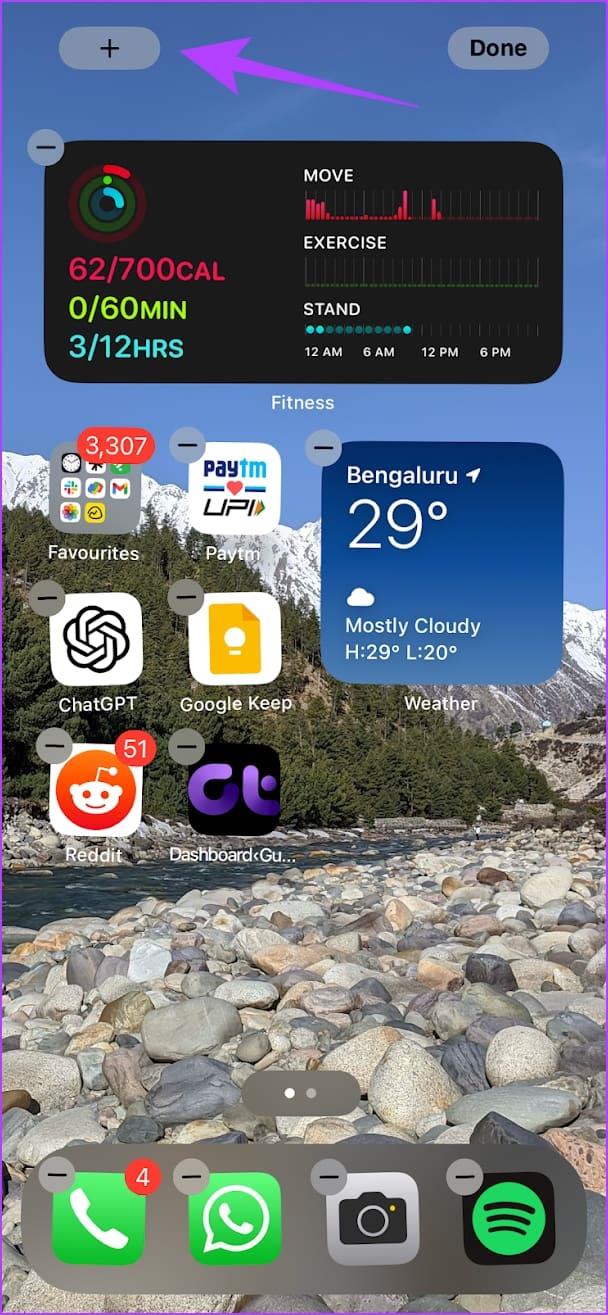
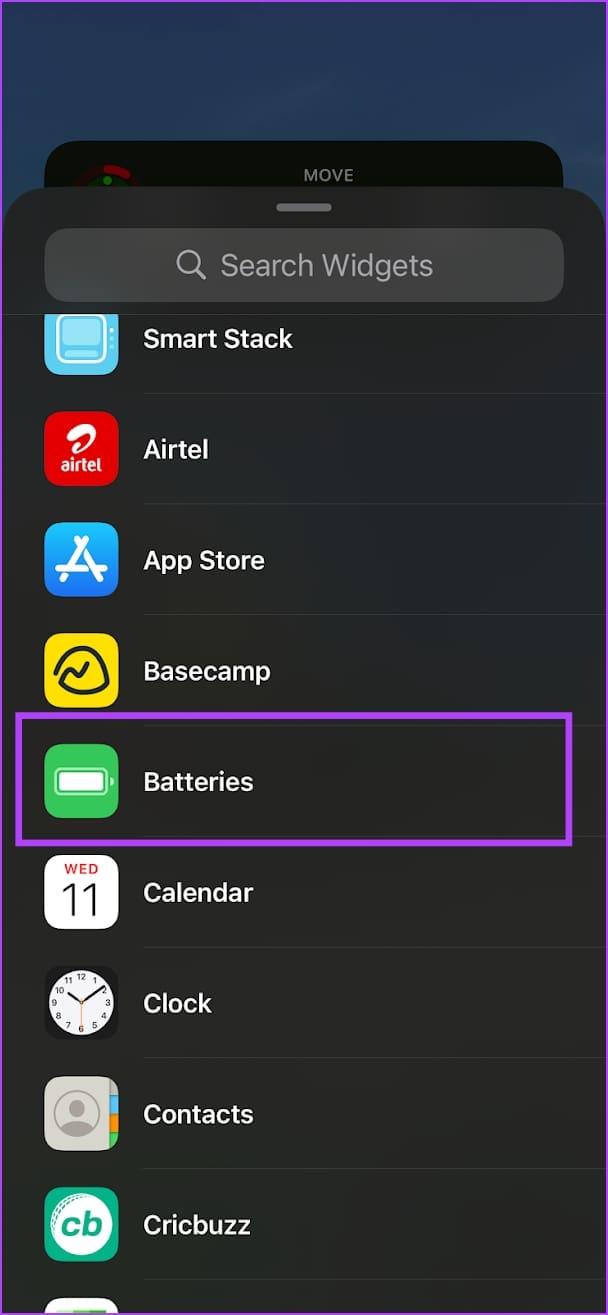
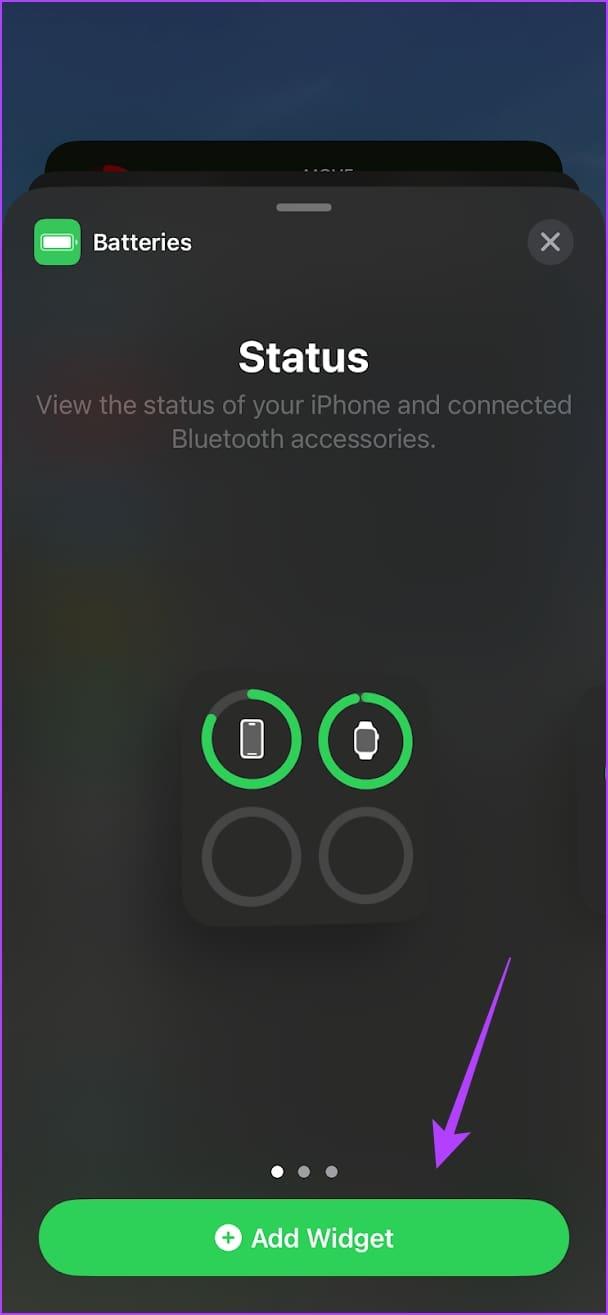
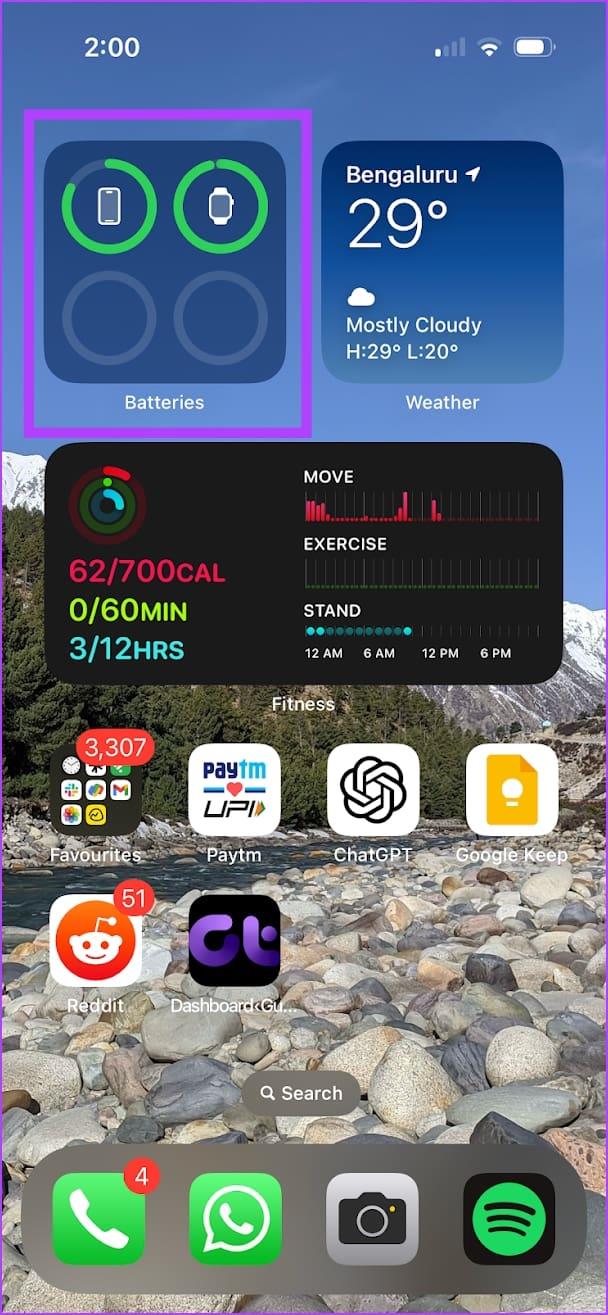
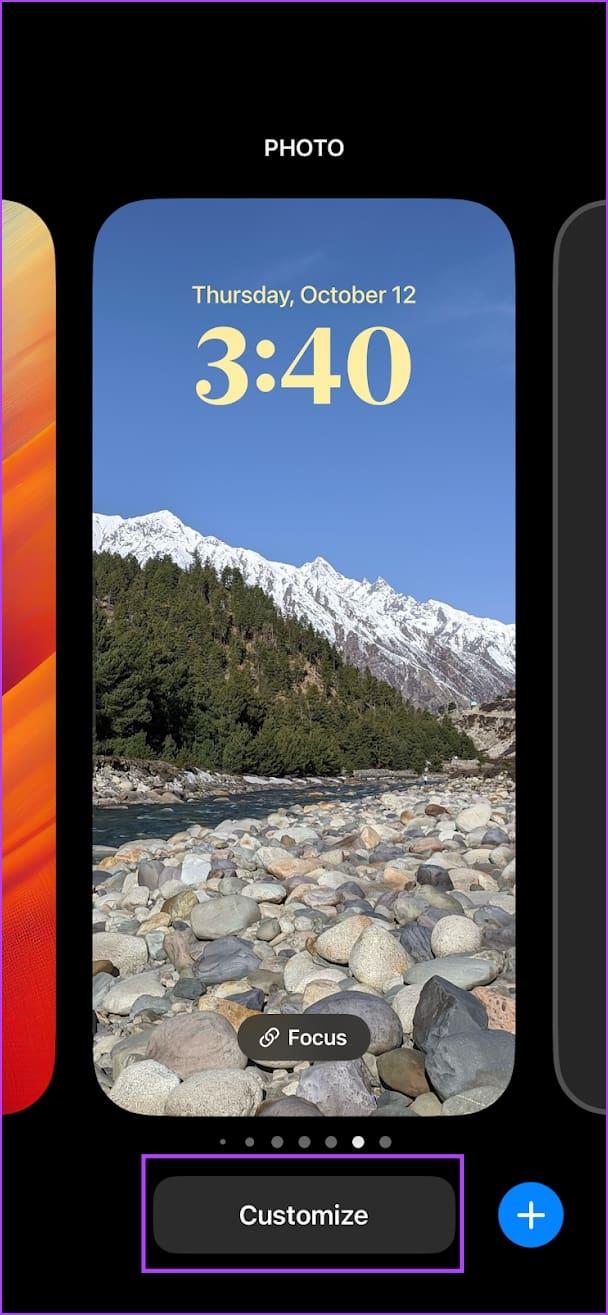
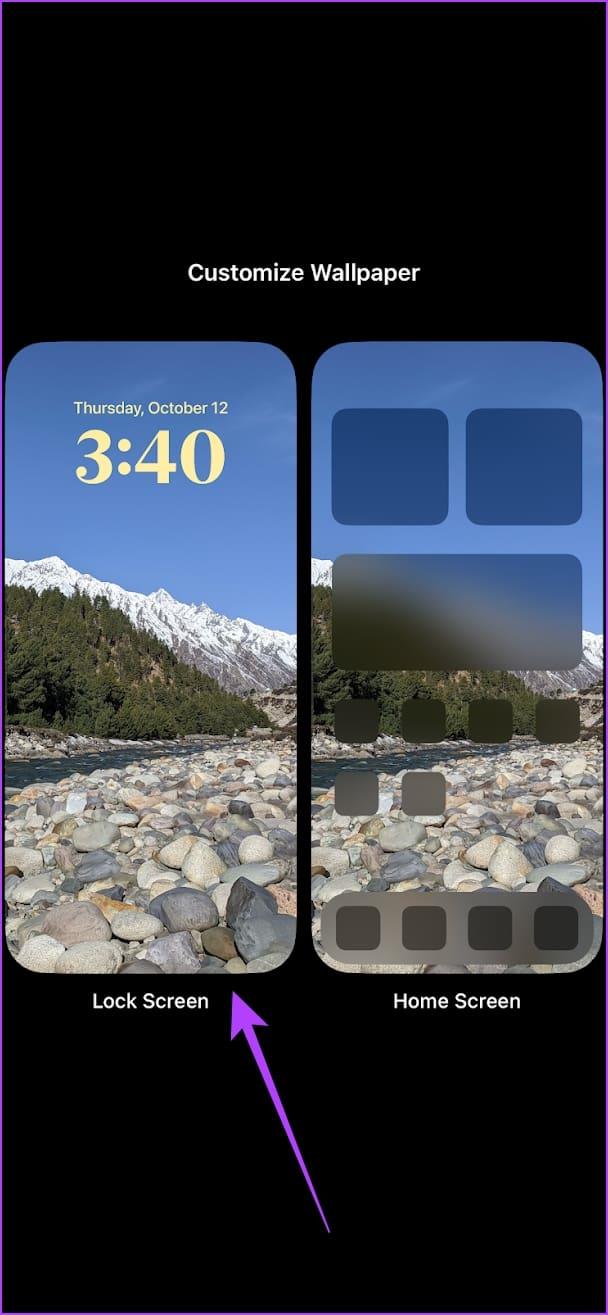
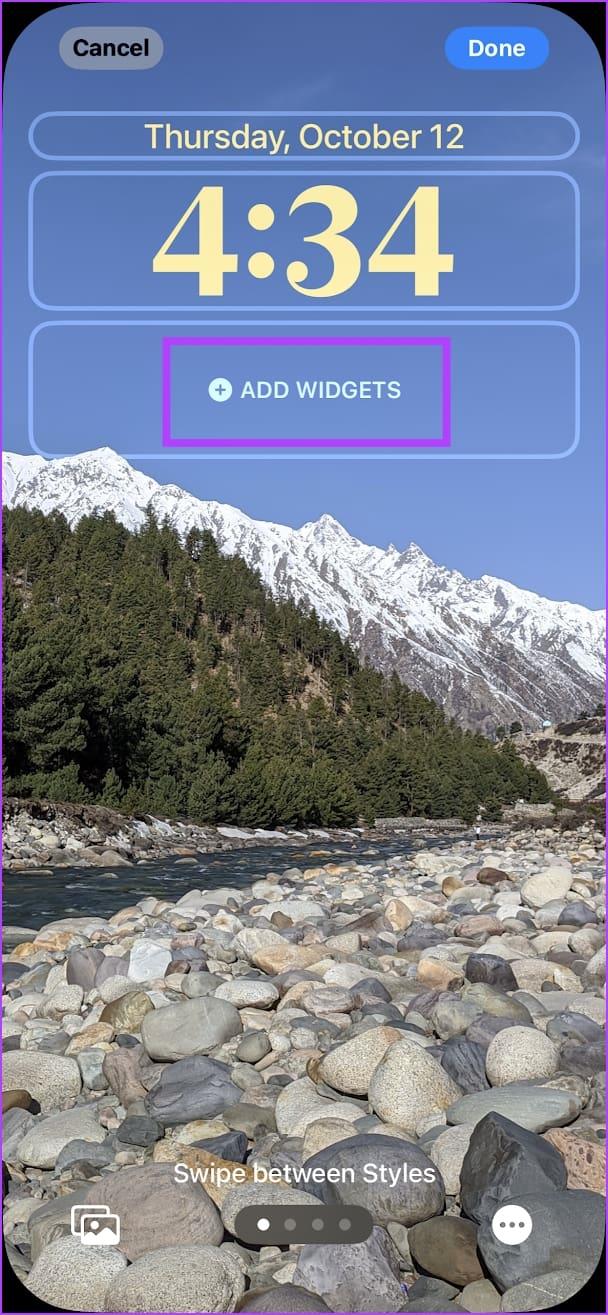
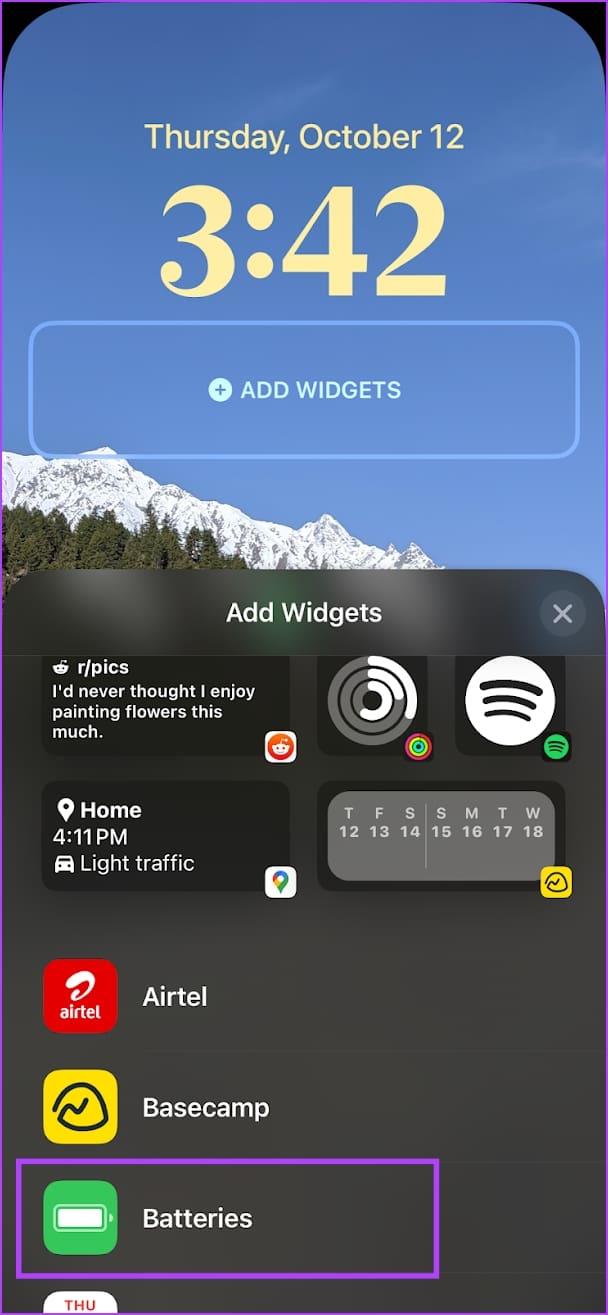
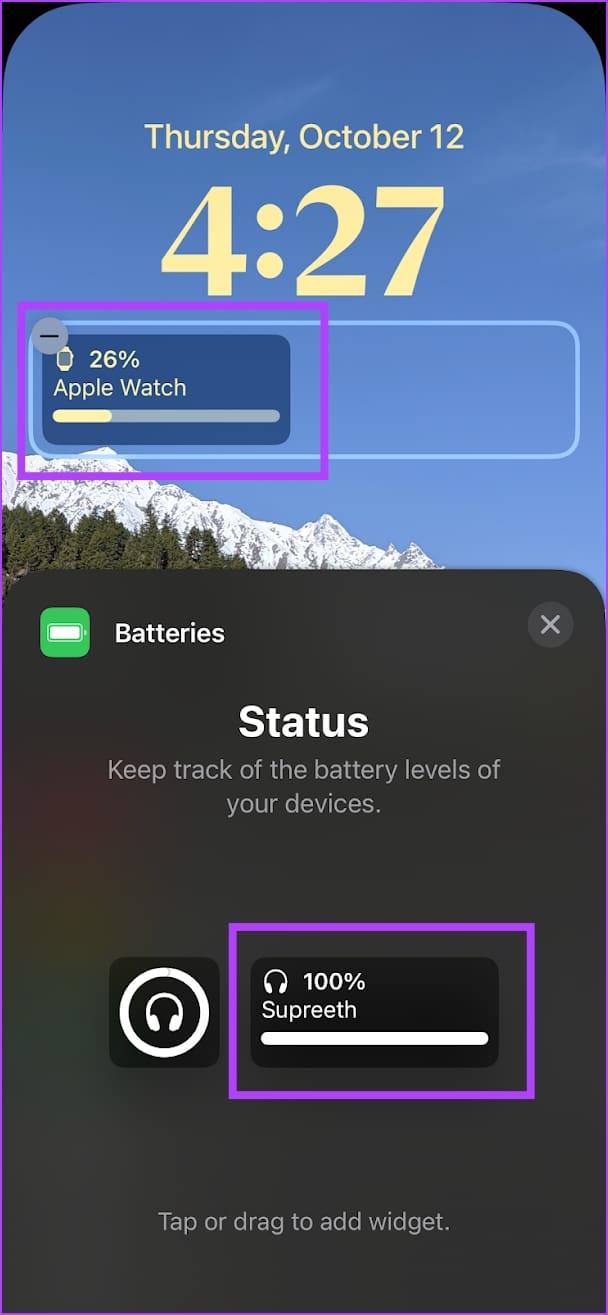


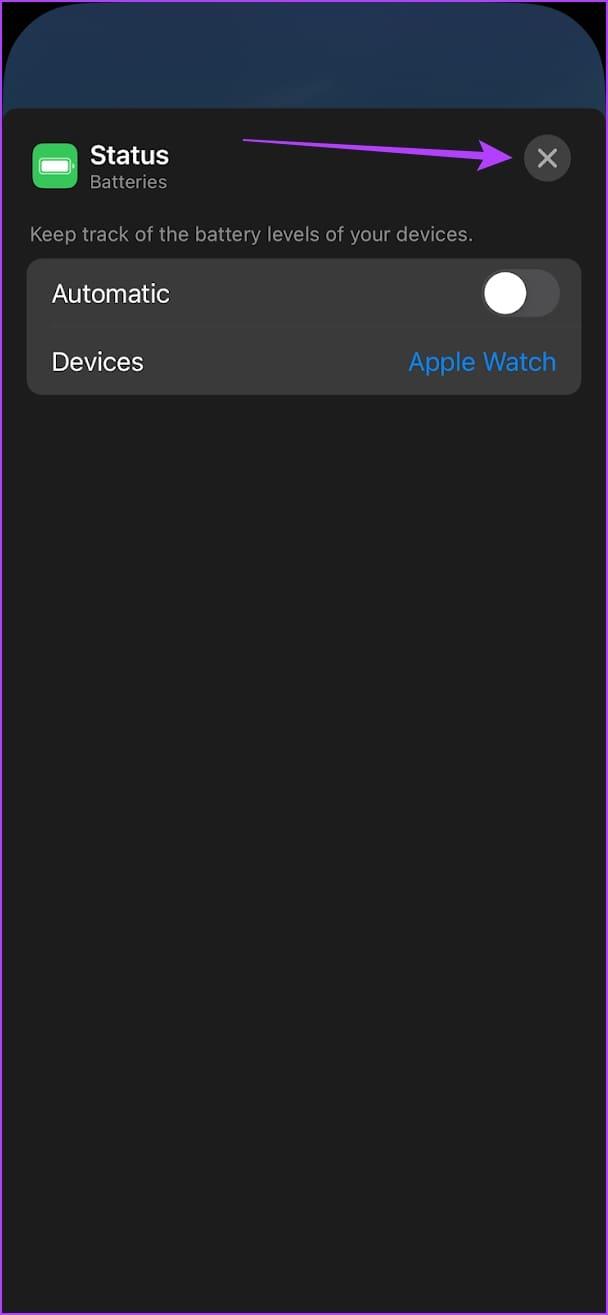



![So deaktivieren Sie Benachrichtigungen in Microsoft Teams [AIO] So deaktivieren Sie Benachrichtigungen in Microsoft Teams [AIO]](https://cloudo3.com/resources8/images31/image-2249-0105182830838.png)





![Bedingte Formatierung basierend auf einer anderen Zelle [Google Tabellen] Bedingte Formatierung basierend auf einer anderen Zelle [Google Tabellen]](https://cloudo3.com/resources3/images10/image-235-1009001311315.jpg)